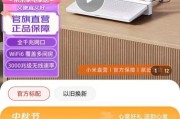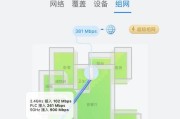网线路由器安装指南:步骤全解析与必备工具
在现今数字化快速发展的时代,路由器作为家庭网络的中心枢纽,确保了我们能够顺畅地上网、在线娱乐、远程工作等。本文旨在为您提供一个全面的网线路由器安装步骤指南,确保您能够轻松搞定路由器的安装工作,同时介绍在安装过程中您可能需要准备的工具。
安装前的准备工作
在开始安装路由器之前,确保您已经完成了以下准备工作:
选择合适的路由器:根据您的上网需求和房间布局选择适合的路由器。
连接设备:准备连接到路由器的设备,如电脑、智能手机等。
网络服务提供商信息:确保您有网络服务提供商(ISP)的账号和密码,以及相关的网络设置信息。

必需的安装工具
在进行路由器安装时,通常需要以下工具:
网线:至少两根,一根用于连接调制解调器(Modem)和路由器,另一根用于连接路由器和电脑。
螺丝刀(如果路由器固定在墙上时需要)。
无线设备(如智能手机或平板电脑):用于配置无线网络。
笔记本电脑或台式机:如果您的无线设备无法连接到无线网络,则可能需要一台可以直接通过网线连接到路由器的设备。
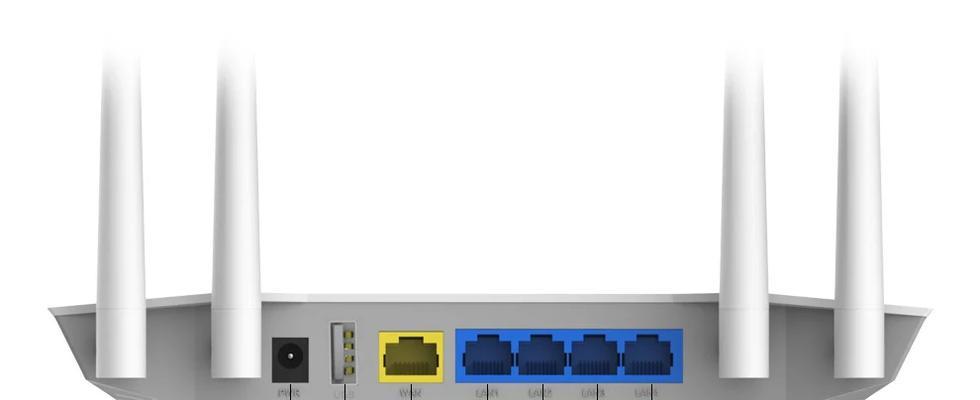
安装步骤详解
第一步:放置路由器
1.找到家中中心或开阔的位置,确保路由器放置在平稳、通风良好的地方。
2.避免将路由器放置在金属物体附近或封闭空间内。
第二步:连接调制解调器和路由器
1.使用网线将调制解调器(Modem)的LAN口与路由器的WAN口相连。
2.确保所有连接都牢固。
第三步:配置路由器
1.连接电脑:使用另一根网线将电脑连接到路由器的LAN口,或者使用无线连接。
2.进入设置界面:在电脑的浏览器中输入路由器的IP地址(通常在路由器底部标签上),登录到设置界面。
3.设置上网方式:根据ISP提供的信息,选择PPPoE、动态IP或静态IP等上网方式,并输入相关账号和密码。
4.配置无线网络:设置无线网络名称(SSID)和密码,确保无线网络安全。
第四步:确认网络连接
1.断开电脑与路由器的连接,如果之前是用网线连接的,现在改用无线连接。
2.尝试用无线设备连接到您刚才设置的无线网络,检查网络是否可以正常访问互联网。

常见问题及解决方案
问题:无法访问互联网。
解决方案:检查网线是否连接牢固,确认路由器的WAN口指示灯是否正常亮起。检查网络设置是否有误,或联系ISP寻求帮助。
问题:无线信号弱。
解决方案:调整路由器位置,确保其处于家中中心位置,避免信号被阻断。也可以尝试更换无线信道,减少信号干扰。
结语
通过以上步骤,您应该能够顺利安装和配置网线路由器。确保在安装过程中记录下所有设置细节,以便日后参考或故障排查。若您遵循本文的指导仍然遇到困难,建议联系专业技术人员协助解决。在享受高速、稳定的网络服务之前,做好准备工作是成功的关键。祝您网络生活愉快!
标签: #路由器